Equipment Editor
设备编辑器
软件界面
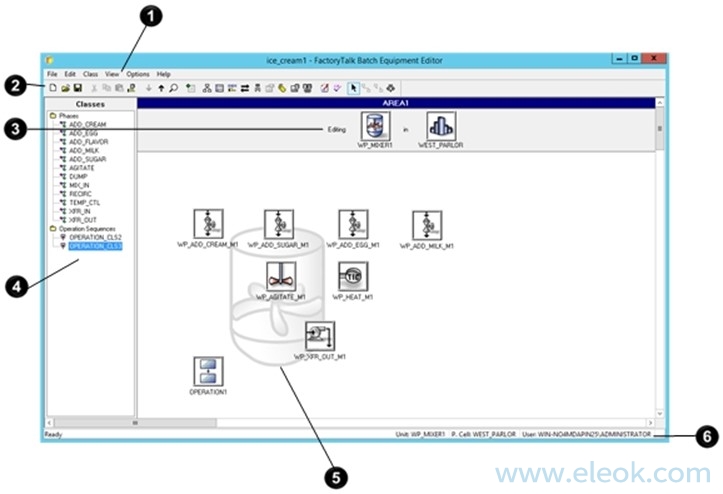
| 项目 | 名字 | 描述 |
| 1 | 菜单栏 | 菜单栏显示可用菜单。 |
| 2 | 工具栏 | 工具栏显示所有可用操作。 |
| 3 | 地址栏 | 位置栏指示当前工作所在的Unit单元和Process Cell过程元。在菜单栏View > Location Bar选择显示和隐藏。 |
| 4 | 类视图区域 | 显示活动区域模型中的现有像元类(Cell)、单元类(Unit)或阶段类(Phases)。列标题反映活动级别。双击(或右键单击)图标以打开该项的”编辑”对话框。 |
| 5 | 设计视图区域 | 使用此区域可以构造区域模型并显示当前视图布局。在选择模式下,双击项目以显示下一个较低级别的布局。右键单击该项以打开”编辑”对话框。 |
| 6 | 状态栏 | 状态栏的右侧显示选定的设备、过程因子和当前用户名。 |
工具栏
按钮(从左到右)分别是:
| 图形 | 名字 | 描述 | 快捷键 |
| 新增功能 | 创建区域模型。 | Ctrl N | |
| 打开 | 打开现有区域模型。 | Ctrl O | |
| 保存 | 保存活动区域模型。 | Ctrl S | |
| 剪切 | 删除突出显示的项目并将其保存到剪贴板。 | Delete | |
| 复制 | 复制突出显示的项目并将其保存到剪贴板。 | Ctrl C | |
| 粘贴 | 粘贴剪贴板中的剪切或复制项目。 | Ctrl V | |
| 共享 | 共享选定的单元或阶段类。 | Ctrl H | |
| 下移 | 在级别之间向下移动并显示下一个较低的级别。 | 没有 | |
| 上移 | 在级别中向上移动并显示下一个更高级别。 | 没有 | |
| 缩放 | 指定当前顺序功能图 (SFC) 显示的放大倍率。 |
没有 | |
| 添加新对象 | 打开活动级别的相应”创建”对话框。 | 没有 | |
| 编辑区域 | 编辑区域信息。 | Ctrl A | |
| 编辑枚举 | 打开”创建枚举集和枚举”对话框。 | Ctrl M | |
| 编辑服务器 | 打开”创建服务器”对话框。 | Ctrl D | |
| 同步 | 将设备区域模型与 Logix Designer 项目文件同步。 | Ctrl L | |
| 编辑共享资源 | 打开”编辑资源”对话框。 | Ctrl R | |
| 编辑属性 | 打开所选项目的相应”编辑”对话框。 | Ctrl E | |
| 编辑标签 | 打开”编辑标签”对话框。 | Ctrl T | |
| 编辑单元属性 | 打开”编辑单元属性”对话框。 | Ctrl U | |
| 编辑全局绑定要求 | 打开”编辑全局单元绑定要求”对话框。 | Ctrl B | |
| 编辑签名模板 | 打开”编辑签名模板”对话框。 | 没有 | |
| 编辑命令验证策略 | 打开”编辑命令验证策略”对话框。 | Ctrl P | |
| 选择实例 | 将光标更改为选择工具。 | 没有 | |
| 链接单元 | 将光标更改为链接工具。链接定义过程因子内单元之间的上游和下游关系。FactoryTalk Batch Server使用这些链接来确定在定义程序的设备要求时可以选择哪些单元。 | 没有 | |
| 取消链接设备 | 将光标更改为取消链接工具,以取消过程因子中的单元链接。 | 没有 | |
| 调用配方编辑器 | 打开 FactoryTalk Batch Recipe Editor。 | 没有 | |
| 验证/部署区域模型 | 打开”验证/部署”对话框。 |
区域模型
使用FactoryTalk Batch Equipment Editor构建的配置文件,储存着制造设施功能的定义,保存为扩展名为cfg的文件(例如SouthPlant.cfg)。
区域模型包含有关用于创建批次的工艺设备的信息。它包括为特定物理工厂的一个区域配置的所有设备。一个区域模型对应于一个FactoryTalk Batch Server。区域模型配置文件 (.cfg) 由FactoryTalk Batch Recipe Editor,FactoryTalk Batch View和Phase Simulator共同使用。
默认的区域模型配置文件(.cfg)共享目录为:”C:Program Files (x86)Rockwell SoftwareBatch”
区域模型的创建
按以下顺序创建区域模型:
区域 Area
点击工具栏上的![]() ,修改区域信息,如名称、版本。
,修改区域信息,如名称、版本。

枚举Enumerations
点击工具栏上的![]() 。
。
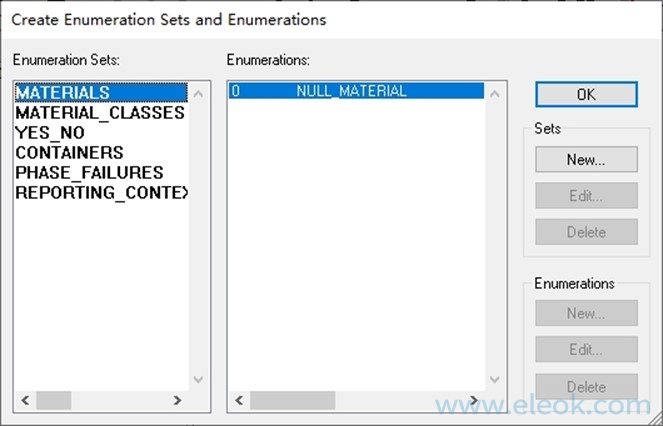
数据服务器Data servers
点击工具栏上的![]() 。
。

点击”Add…”添加数据服务器,可以添加多种数据连接,这里我们以添加到Studio 5000的数据连接为例,选择Logix5000 CIP。
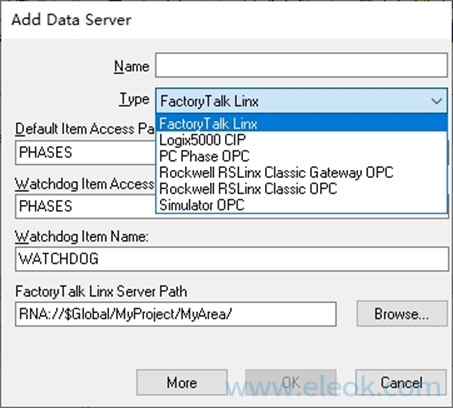
名称取为”test”,路径选择5000的.ACD文件,该文件可以在打开状态下进行编辑。

点击OK,在数据服务器内多了一个test服务器

资源Resources
点击工具栏上的![]() 。
。
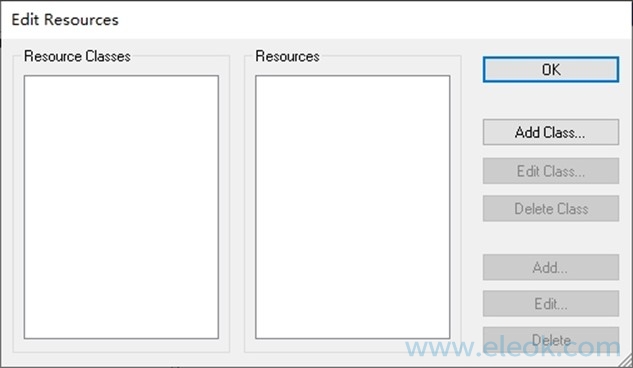
过程因子Process Cells Classes
在”类视图区域”的Cells上点击右键,选择”New Process Cell Class…”。

输入过程因子的名称点击”OK”。
一个区域可以创建多个过程因子类。
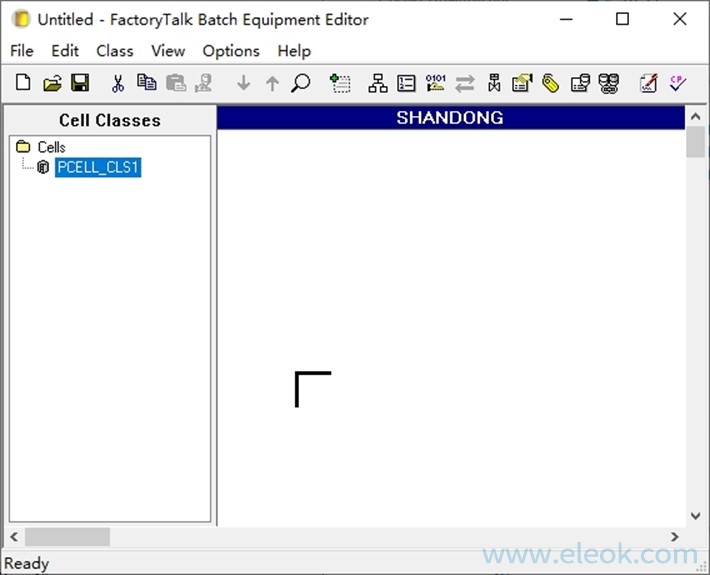
鼠标在”设计视图区域”变成半个正方形图标时,如上图所示点击鼠标左键,即创建了一个该过程因子类的实例。
同一个过程因子类可以创建多个实例。
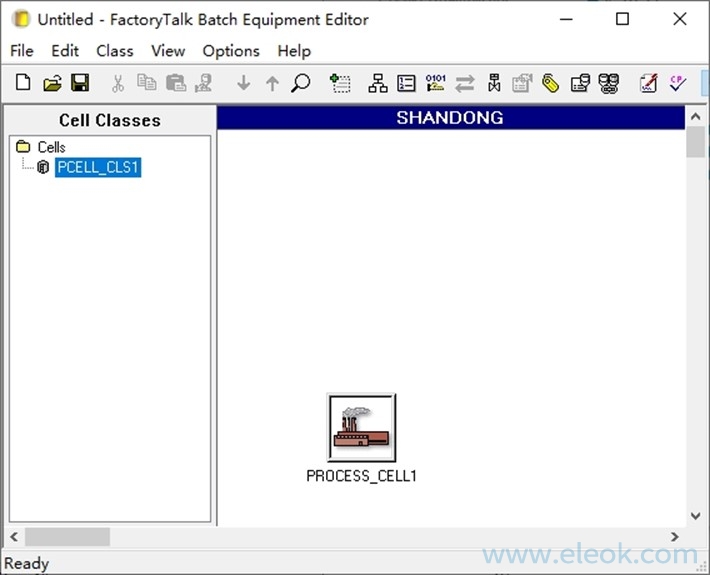
右键单击该实例(PROCESS_CELL1),可弹出该实例的属性:
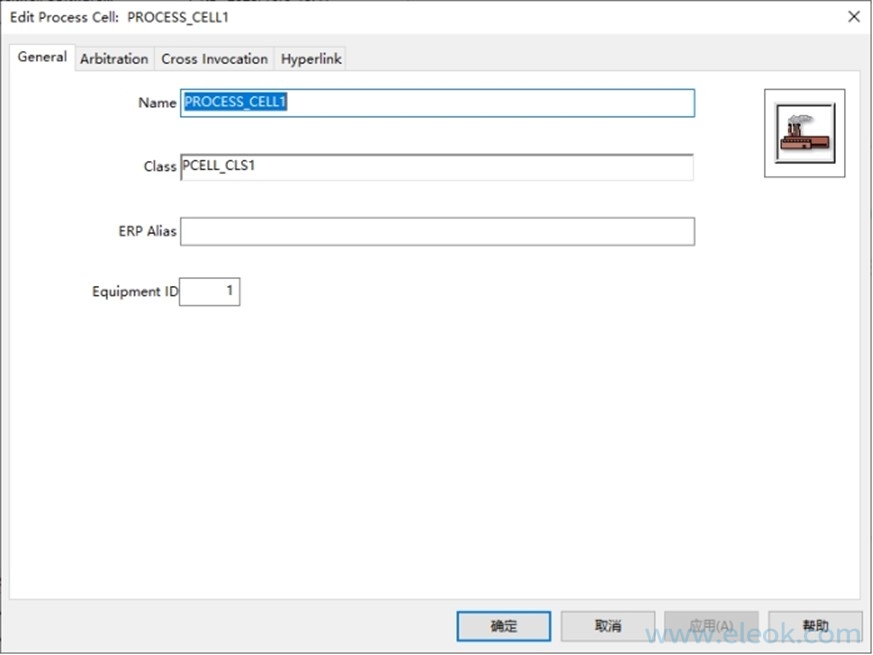
在属性中可以看到该实例所属的Process Cell类等信息。
单元Units Classes
双击Process Cell过程因子实例(PROCESS_CELL1),进入Units Classes层级。
跟过程因子一样,在”类视图区域”的Units上点击右键,选择”New Unit Class…”。

输入单元的名称。
点击”Create Unit Attribute”还可以创建单元属性。
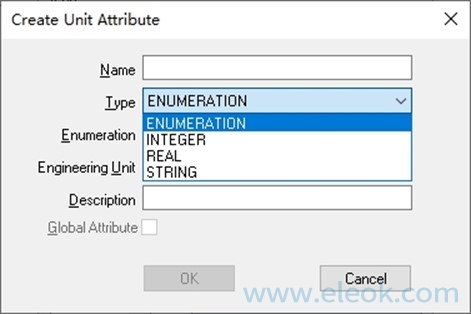
a.在”名称”中,键入新单元属性的名称。
b.从类型中,选择适当的标记类型。
c.如果标记类型为”枚举(ENUMERATION)”,请从”枚举”列表中选择相应的枚举名称。
d.在”工程单位”中,键入用于标记的工程单位。
e.在”说明”中,键入标记类的说明。
Tip 选择”全局属性(Global Attribute)”为应用于所有新单元的全局单元属性,此处不可创建,需从菜单栏”编辑>单位属性”中创建。
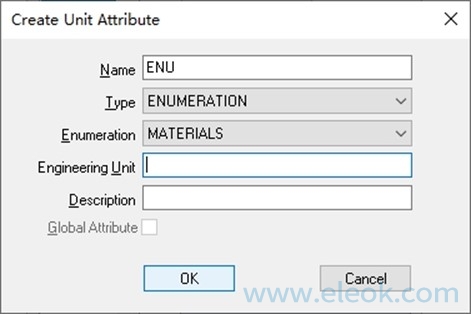
点击”OK”。

一个区域可以创建多个单元类。
鼠标在”设计视图区域”变成半个正方形图标时,点击鼠标左键,即创建了一个该单元类的实例。
同一个单元类可以创建多个实例。
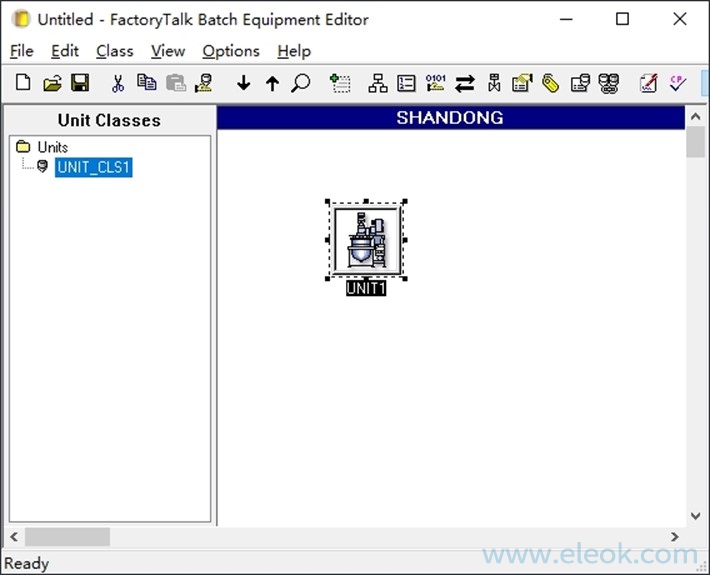
右键该单元实例,可弹出该实例的属性:

在Data Server中选择上面创建的test数据服务器。这样才能与 Logix Designer 项目文件进行同步。
阶段类Phase Classes
双击Unit单元实例(UNIT1),进入Phase Classes层级。
跟过程因子一样,在”类视图区域”的Units上点击右键,选择”New Phase Class…”。
常规选项卡

a.在”名称”中,键入适当的阶段类名称。
b.在”类型”中,键入阶段类类型。
c.在”默认控制器程序名称”中,键入一个名称来表示控制器中的阶段类。
d.在”其他功能(Additional Functionality)”下,执行以下操作:
-
选择”控制策略(Control Strategy)”以指示是否将控制策略用于阶段类。
-
(可选)如果安装了FactoryTalk Batch Material Manager,请选择”Material Based Recipes”以指示阶段类是否启用了Material。
-
在”参数/标记锁定( Parameter/Tag Locking)”下,启用或禁用参数和标记的锁定。
-
要编辑与此阶段类创建的阶段关联的参数和报告标记的数量,需要禁用参数/标记锁定。此选项仅适用于从此阶段类创建的 OPC 和 FactoryTalk Linx FactoryTalk Live Data 阶段。对于 Logix5000 CIP 阶段,无论选择何种设置,参数/标记锁定始终处于启用状态。
-
如果启用了参数/标记锁定,则”参数Parameter”和”报告Report”框将被禁用,并显示当前由参数/标记锁定强制执行的数字。
-
在”标记数Number of Tags”下,编辑”参数Parameter和报告Report”中的数字,然后在”请求Request”中输入适当的数字。
-
-
在”消息伙伴Message Partners”下的”数字”中,键入相应的数字
参数选项卡
即5000中Phase的输入参数

选择”添加参数Add Parameter”以添加新的相类参数。将显示一个新参数,其中包含默认值。
-
在”名称Name”下,键入参数的唯一名称。
-
在”类型Type”下,选择适当的参数类型。
-
如果”类型”为”实数Real”或”整数Integer”,请添加”最大值”、”最小值”和”默认值”,然后在”Enum/E.U.”框中键入工程单位。
-
如果”类型”为”枚举ENUM”,请从”Enum/E.U.”列表中选择适当的枚举集,然后从”默认”列表中选择相应的默认枚举。
-
如果”类型”为”字符串String”,请在”Enum/E.U.”框中键入工程单位,在”默认”框中键入默认字符串。
-
-
如果当批量缩放时,参数必须在配方中缩放,请选中缩放Scale复选框。
Tip 如果在”常规”选项卡上的”参数标记数”中指定的参数标记不足,则”DL on Start”和”DL on TOC”复选框不可用。需指定与实际参数一样多的参数标记,以使这些复选框可用于每个参数。
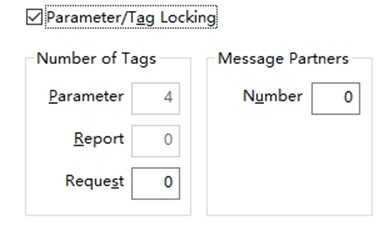
-
若要将参数添加到”启动时下载子集”,请选中”DL on Start”复选框。
-
若要将参数添加到”在转移控制权时下载子集”,请选中”DL on TOC”复选框。
-
要将上下文或描述符分配给配方的阶段类参数,请从”报告上下文Reporting Contexts “列中选择一个或多个上下文 ID。
-
当参数值的可接受范围发生偏差时,要求电子签名或在 FactoryTalk Batch 事件日志中生成偏差事件,请参阅配置参数和报告的验证策略以获取说明。
若要删除参数,请选择参数行标题,然后选择”删除参数”。选择”是”以确认删除。
报告选项卡
即5000中Phase的输出参数
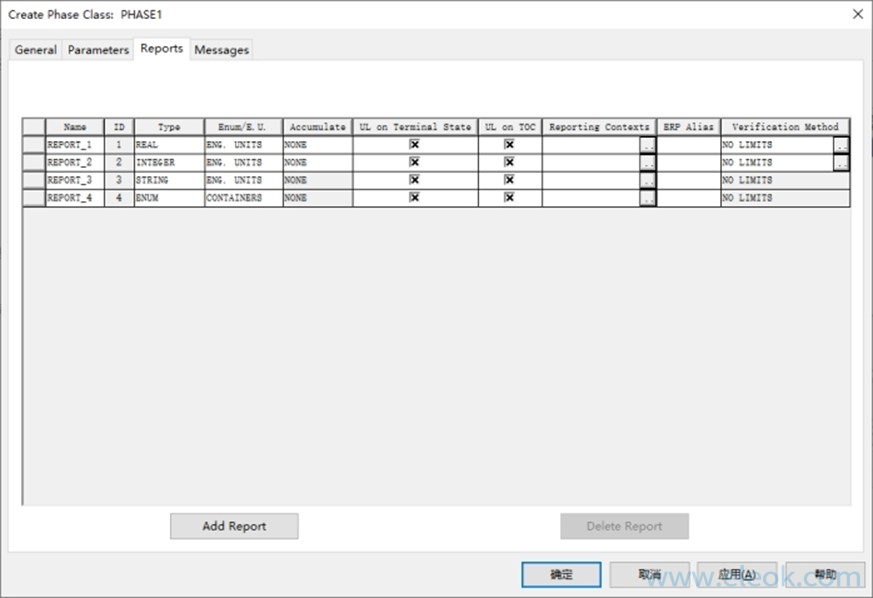
选择
添加报告Add Report 添加新的阶段类报告。此时将显示一个包含默认值的新报告。
-
在”名称Name”下,键入报告参数的唯一名称。
-
在”类型Type”下,选择适当的参数类型。
-
如果”类型”为”实数Real”、”字符串String”或”整数Integer”,则以 Enum/E 为单位键入工程单位。如果启用了控制策略,请编辑ENUM/EU。 每个已配置控制策略的值。
-
如果”类型”为 枚举ENUM,请在 Enum/E 中选择相应的枚举集。
Tip 如果在”报告标签数”框中的”常规”选项卡上未指定足够的报告标记,则”UL 在终端状态”和”UL 在目录”复选框不可用。指定与实际报告一样多的报告标记,以便为每个报告启用这些复选框。

-
在”累积Accumulate”下,选择 FactoryTalk Batch Server如何处理上载的报告值。这些是有效值:
NonePhaseBatch -
要将报告添加到”终端状态子集”的上载中,请选中”UL on Terminal State”复选框。
-
要将报告添加到”控制权转移子集”的上载中,请选中”UL on TOC”复选框。
-
若要为报告参数分配上下文或描述符,请从”报告上下文Reporting Contexts”列中选择一个或多个上下文 ID。
-
当参数值的可接受范围发生偏差时,要求电子签名或在 FactoryTalk Batch 事件日志中生成偏差事件,请参阅配置参数和报告的验证策略以获取说明。
若要删除报表,请选择报表行标题,然后选择”删除报表”。选择”是”以确认删除。
消息选项卡

选择”添加消息”以添加新的阶段类消息。添加了一条新的默认消息。
-
在”名称”框中,键入相应的消息。
-
在”ID”框中,键入消息 ID。
若要删除消息,请选择消息行标题,然后选择”删除消息”。选择”是”以确认删除。
点击”确定”创建阶段类完毕。
一个区域可以创建多个阶段类。
鼠标在”设计视图区域”变成半个正方形图标时,点击鼠标左键,即创建了一个该阶段类的实例PHASE11。
同一个阶段类可以创建多个实例。
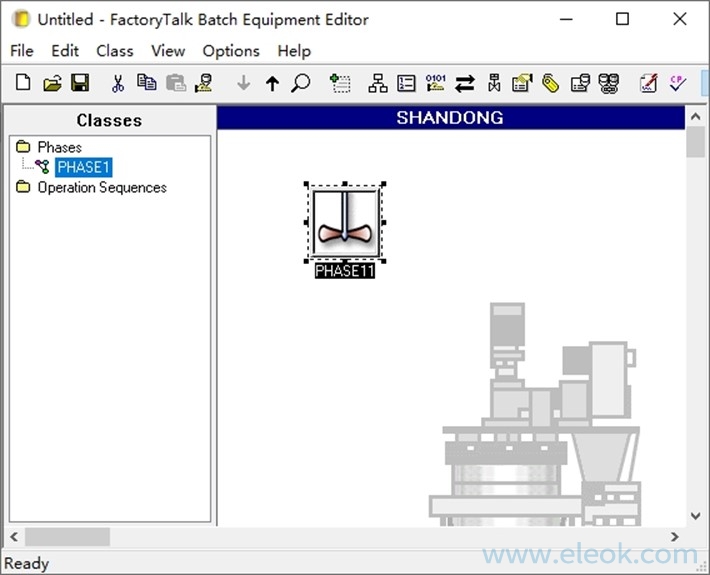
阶段Phases
右键上面的阶段类实例(PHASE11),可弹出该实例的属性:
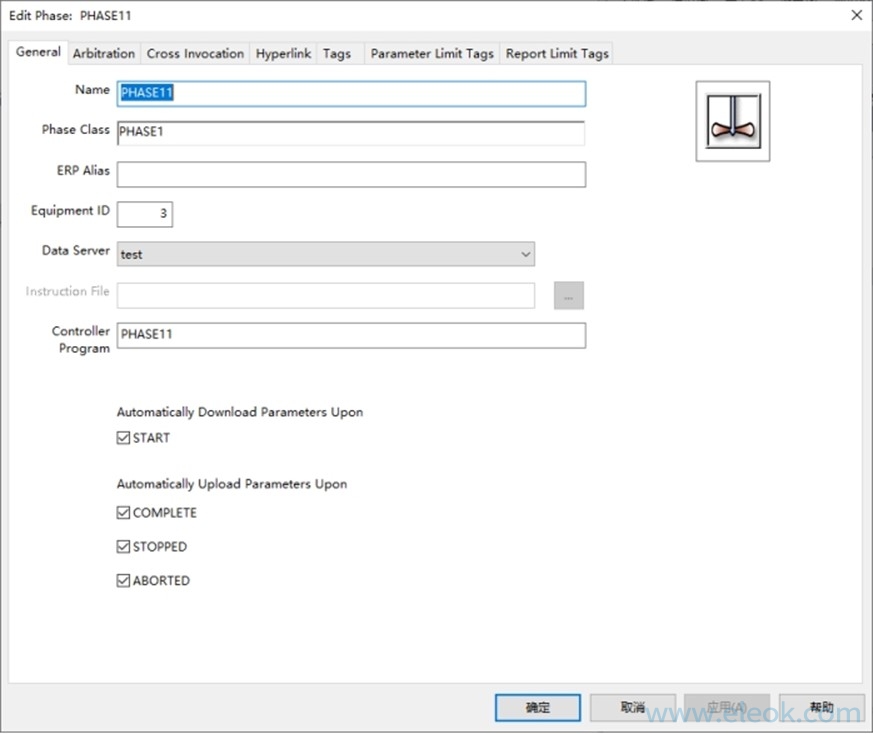
在某些情况下,需要在定义下层设备后重新配置上层设备。
部署运行时区域模型
配置区域模型后,即可将其联机并在运行时用于生成批处理。如果在区域模型运行时需要对其进行更改,则可以修改脱机区域模型,然后将其部署到运行时区域模型以响应更新的要求。
同步到Logix Designer
点击工具栏中的![]() ,将设备区域模型与 Logix Designer 项目文件同步。
,将设备区域模型与 Logix Designer 项目文件同步。
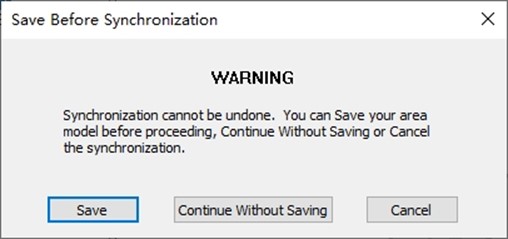
此处可以选择 Continue Without Saving。
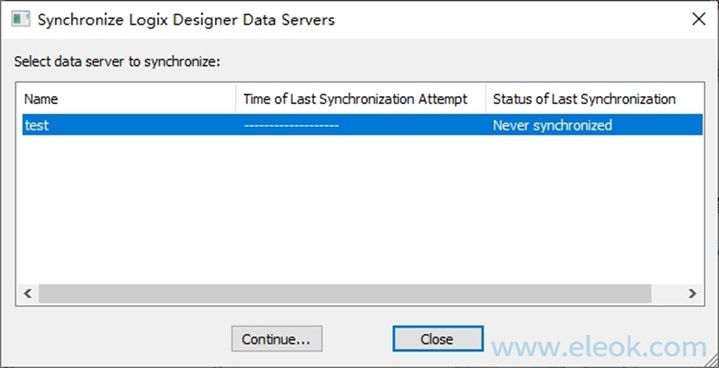
选中我们之前创建的test数据服务器,点击Continue。
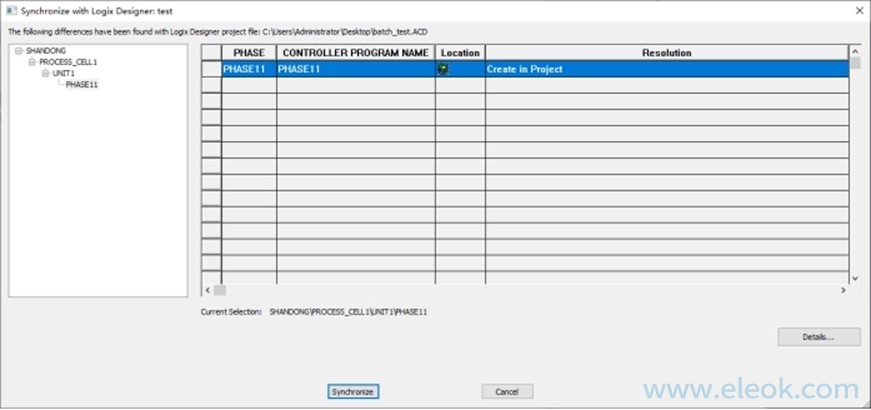
注意将Resolution中的”本次跳过Skip this time”修改为”在程序中创建Create in project”
然后点击同步Synchronize。
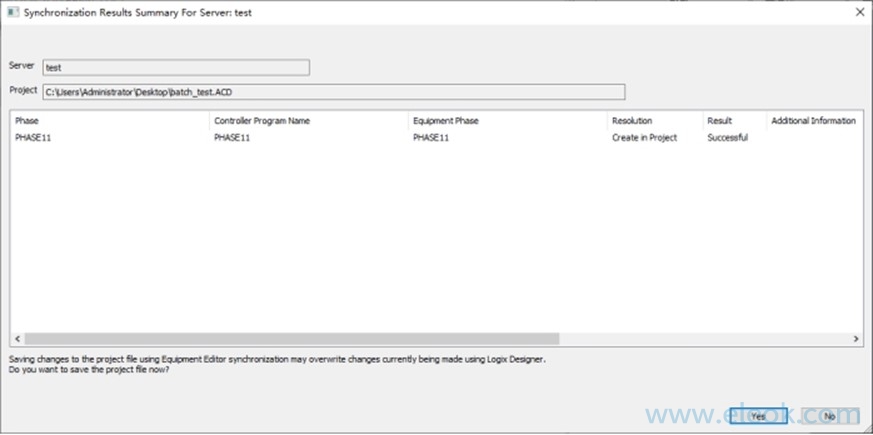
结果一栏提示成功即可。
检查Logix Designer
切换到打开的Logix Designer中,我们发现上面创建的PHASE11实例已经放置到未规划程序内。
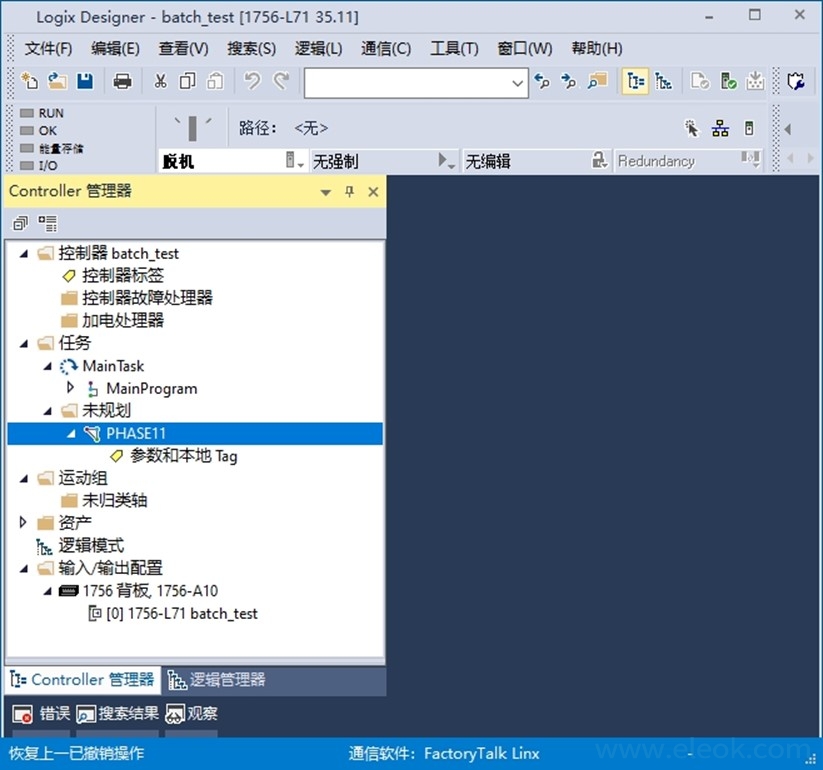
双击该阶段
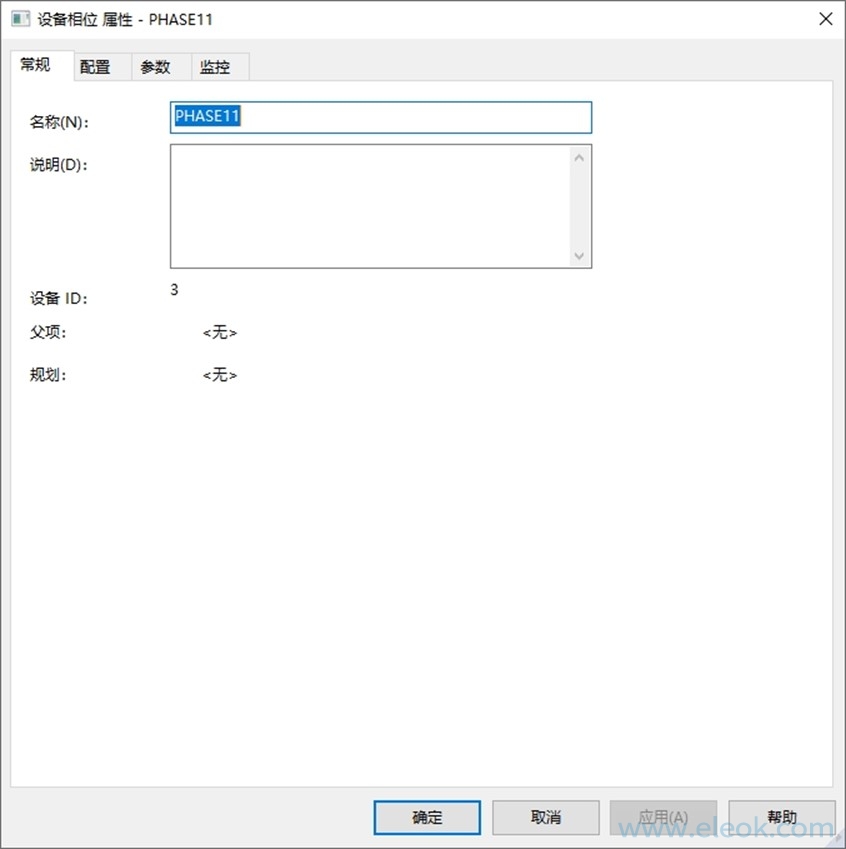

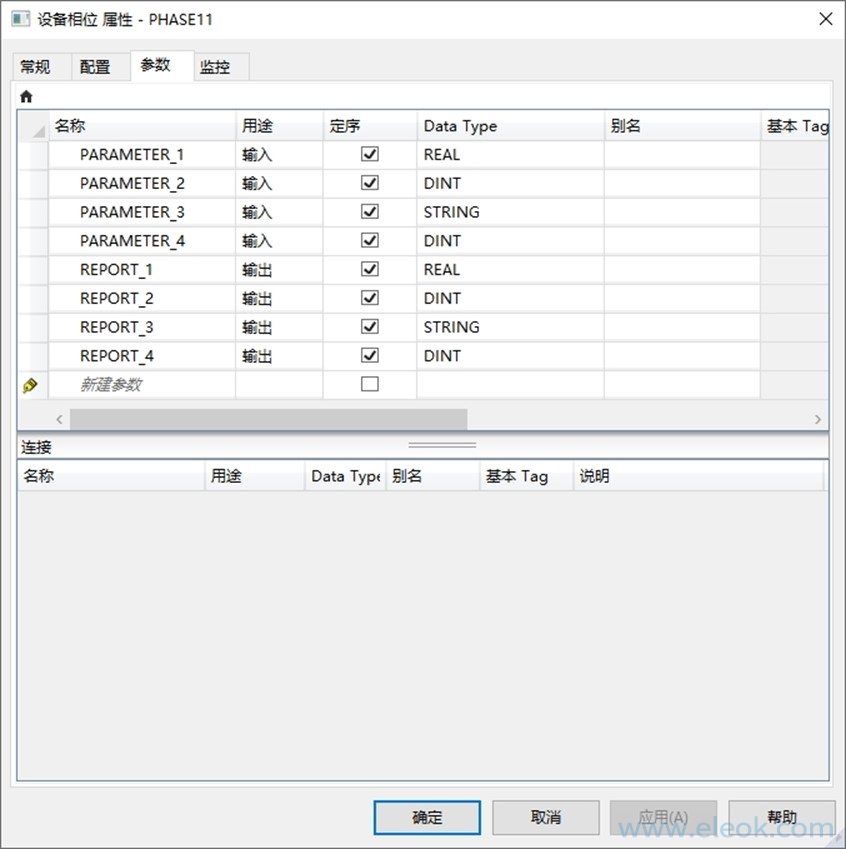
各标签页与所配置的内容一致。
接下来可以自行编辑相关的程序,如下所示:
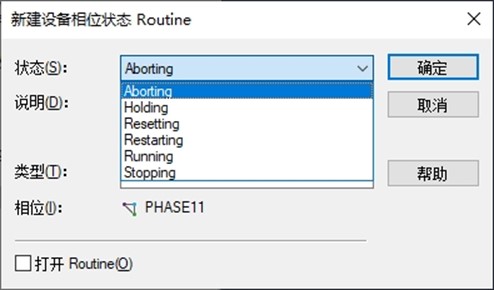
版权声明:本文内容来源于网络搜集无法获知原创作者,仅供个人学习用途,若侵犯到您的权益请联系我们及时删除。邮箱:1370723259@qq.com
